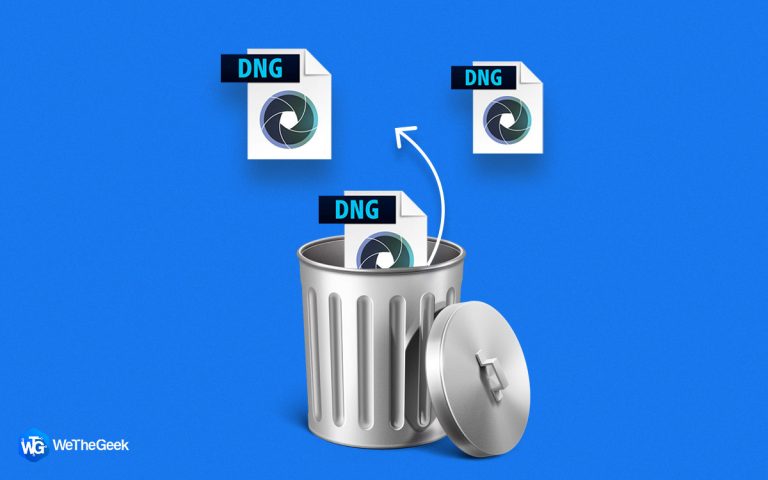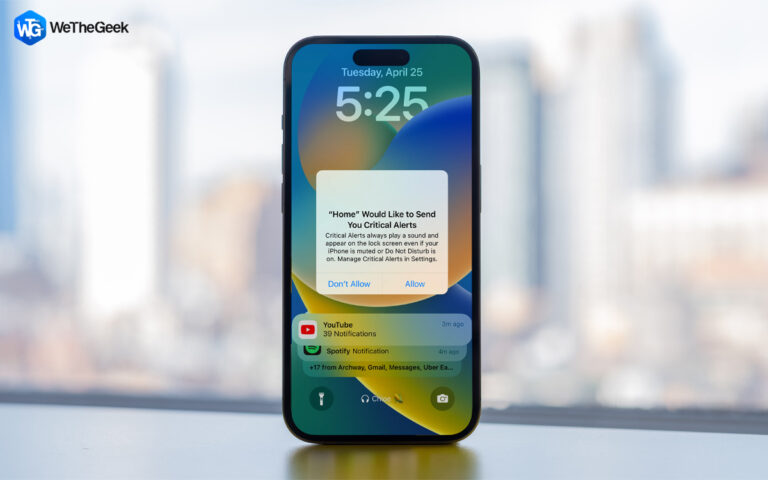Как исправить зависание Windows 11 в режиме планшета
Windows 11 зависла в режиме планшета? Мы вас прикрыли. В этом посте мы перечислили краткое руководство о том, что такое режим планшета, как включить режим планшета в Windows 10 и 11, и все остальное, что вам нужно знать.
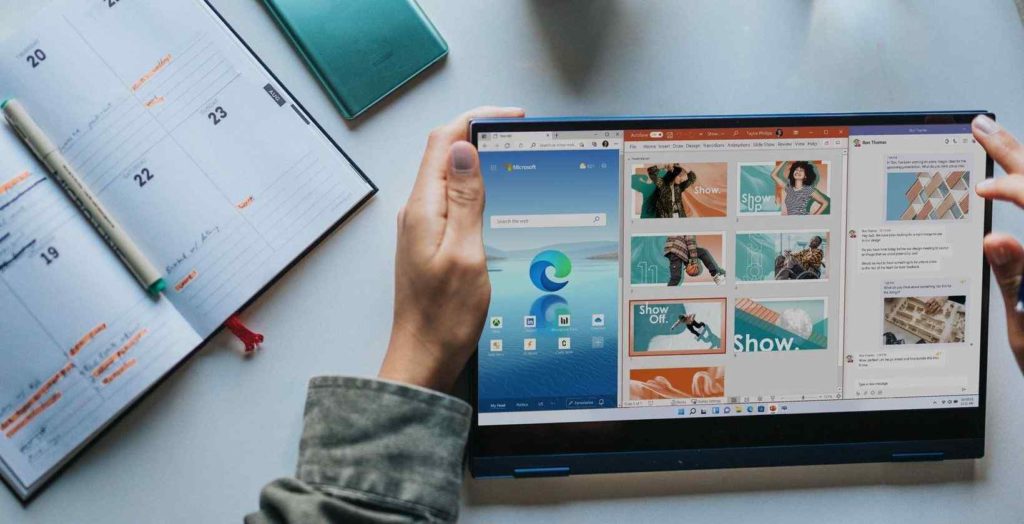
Давайте начнем.
Как включить режим планшета в Windows 11?
Для тех из вас, кто не знает, как только вы переключаете свою Windows в режим планшета, она становится более удобной для касания. Итак, да, независимо от того, используете ли вы настольный компьютер или ноутбук, включение режима планшета позволяет использовать ваше устройство как планшет, где все, включая меню «Пуск» и другие элементы Windows, переходит в полноэкранный режим. Следовательно, вместо клавиатуры или мыши вы можете использовать свое устройство как планшет.
ПРИМЕЧАНИЕ. Режим планшета поддерживается только в некоторых моделях, особенно с сенсорным экраном.
Windows 10:
Чтобы включить режим планшета в Windows 10, перейдите в «Настройки»> «Система», а затем выберите «Режим планшета» на левой панели меню.
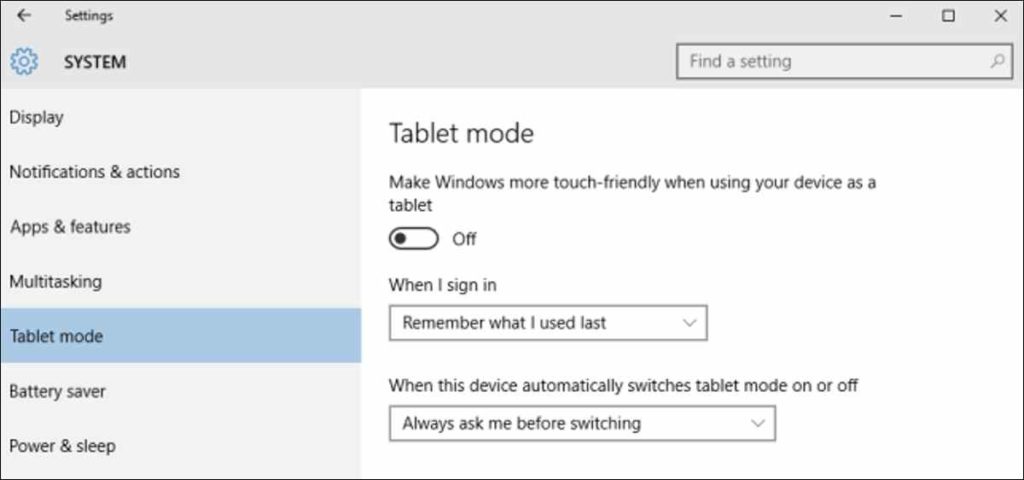
Включите переключатель, чтобы активировать режим планшета на своем устройстве.
Также читайте: Как исправить неработающий режим планшета Windows 10?
Windows 11:
Что ж, большинство из вас будут удивлены, узнав, что Microsoft удалила режим планшета из Windows 11. Так что, если у вас возникли проблемы с поиском этой функции в настройках, не расстраивайтесь.
Что ж, вместо того, чтобы иметь специальный режим планшета, Windows 11 значительно упрощает использование настольного режима на вашем устройстве. Просто отключите клавиатуру и мышь, и ваше устройство автоматически переключится в режим планшета в Windows 11.
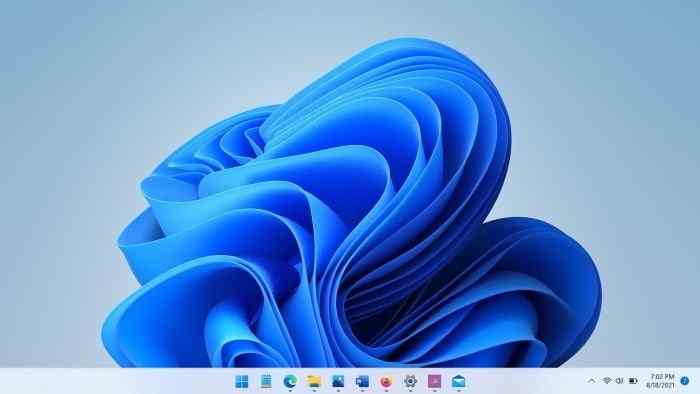
Как только ваш компьютер или ноутбук не будет подключен к клавиатуре, на вашем устройстве автоматически активируется режим планшета.
Как исправить проблему «Windows 11 зависает в режиме планшета»
Решение №1: проверьте клавиатуру
Перво-наперво! Режим планшета включается автоматически, как только вы отсоединяете клавиатуру от устройства. Следовательно, чтобы убедиться, что все физические соединения на месте, повторно подключите клавиатуру к устройству с Windows 11.
После того, как клавиатура будет правильно подключена к вашему ПК, проблема с режимом планшета может быть легко решена.
Также читайте: Как включить режим киоска Chrome на вашем компьютере?
Решение № 2: попробуйте повернуть экран
Что ж, это решение предназначено только для ноутбуков. Попробуйте повернуть или перевернуть экран ноутбука и посмотрите, решило ли это проблему.
Решение № 3: перезагрузите устройство
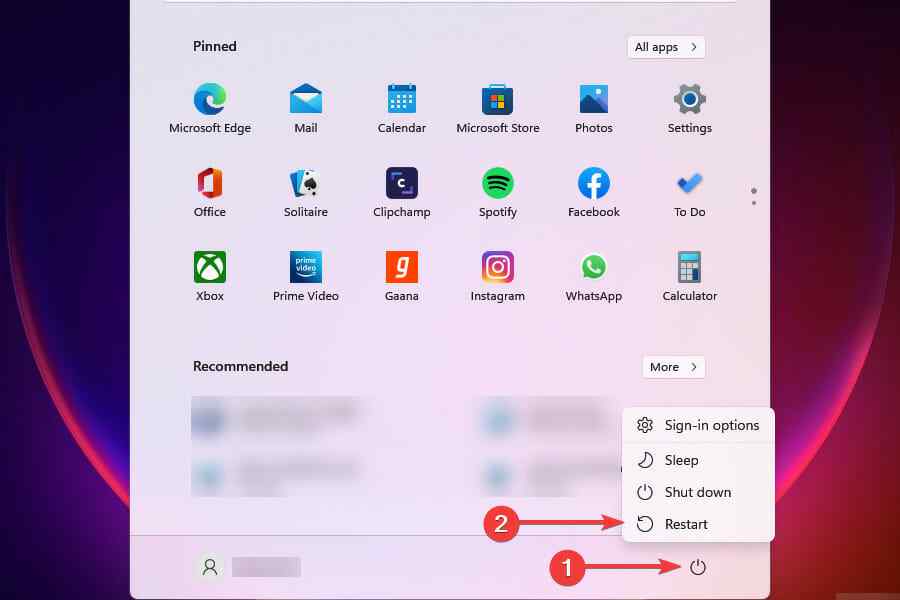
Коснитесь значка Windows на панели задач и выключите устройство. Подождите несколько секунд, а затем снова перезагрузите устройство. Перезагрузка устройства, вероятно, поможет
Если после перезагрузки устройства вы все еще сталкиваетесь с проблемой «Windows 11 зависает в режиме планшета», вы можете попробовать другие обходные пути, которые перечислены в нашем сообщении.
Решение №4: Запустите сканирование SFC
SFC (System File Checker) – это встроенная утилита Windows, которая сканирует и исправляет поврежденные системные файлы и несоответствия. Если после попытки перечисленных выше обходных путей ваше устройство все еще зависает в режиме планшета, это, вероятно, может быть связано с повреждением системного файла или неправильной настройкой. Чтобы запустить сканирование SFC в Windows 11, выполните следующие быстрые шаги:
Коснитесь значка поиска на панели задач, введите «Командная строка», затем щелкните его правой кнопкой мыши и выберите «Запуск от имени администратора».
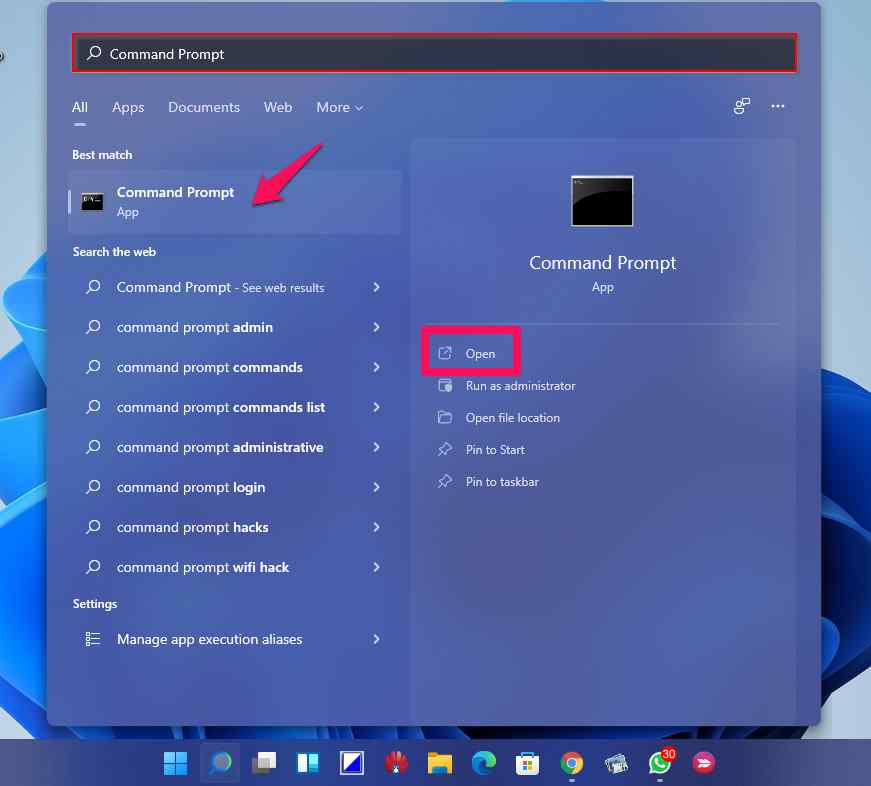
В Терминале командной строки скопируйте и вставьте следующую команду и нажмите Enter, чтобы выполнить ее.
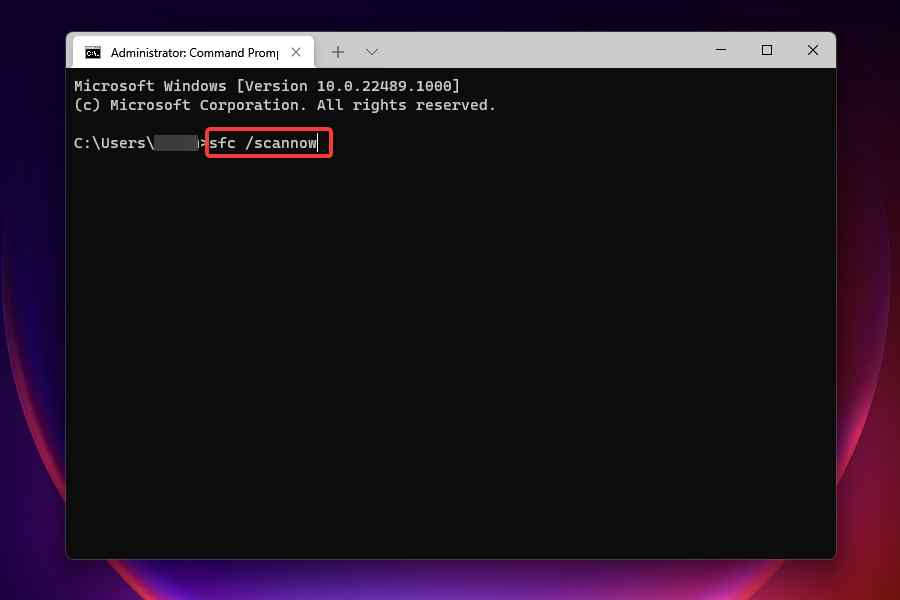
sfc / scannow
Дождитесь завершения процесса сканирования. Перезагрузите устройство и проверьте, сохраняется ли проблема.
Решение № 5: проверьте наличие обновлений
Нажмите на значок Windows на панели задач, откройте «Настройки».
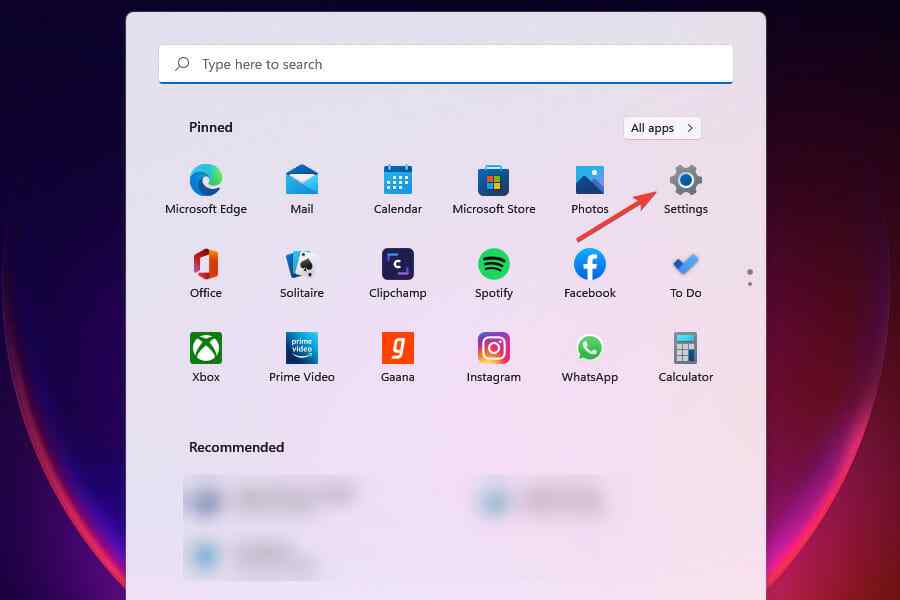
Перейдите в раздел «Центр обновления Windows» на левой панели меню. Нажмите на «Центр обновления Windows».
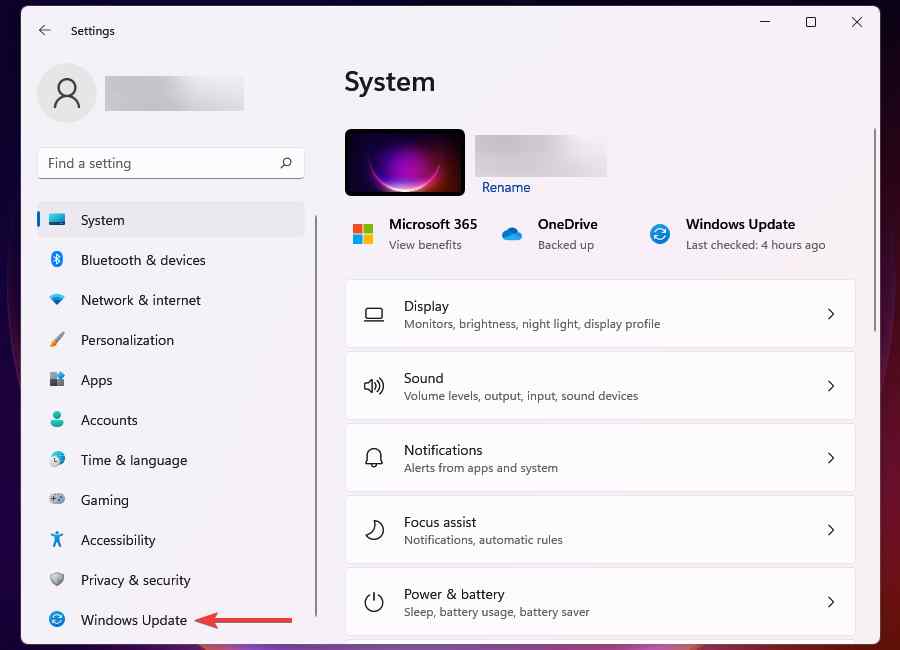
Нажмите кнопку «Проверить наличие обновлений», чтобы узнать, доступны ли последние обновления.
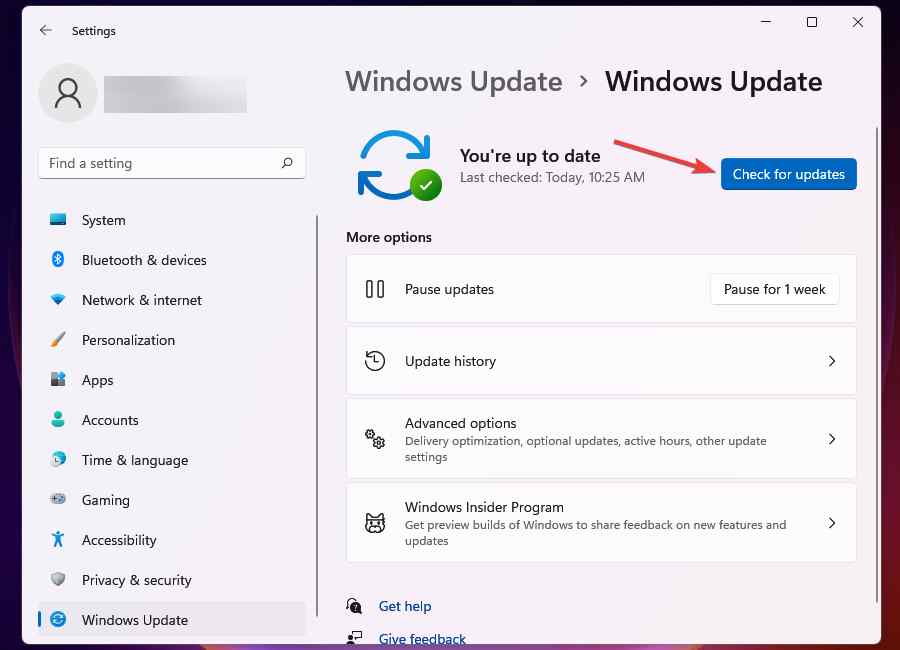
Если недавно была выпущена последняя версия Windows, немедленно обновите свое устройство!
Также читайте: Как установить Android на планшет с Windows или наоборот?
Заключение
Вот несколько решений, которые вы можете попробовать, чтобы исправить проблему «Windows 11 зависает в режиме планшета». Вы можете использовать любое из этих решений для отключения режима планшета в Windows 11. Режим планшета никогда не был сильной стороной Windows, и поэтому Microsoft окончательно удалила эту опцию из Windows 11. Часто ли вы используете режим планшета для облегчения доступа на вашем устройстве?
Не стесняйтесь делиться своими мыслями в разделе комментариев.